Bạn có cảm thấy mệt mỏi khi lướt web và liên tục bị làm phiền bởi những quảng cáo phiền nhiễu hay các cửa sổ pop-up đột ngột xuất hiện? Chúng không chỉ gây khó chịu, làm gián đoạn trải nghiệm mà còn tiềm ẩn nguy cơ về quyền riêng tư. May mắn thay, có rất nhiều tiện ích mở rộng trình duyệt giúp bạn loại bỏ những yếu tố gây xao nhãng này, mang lại trải nghiệm duyệt web mượt mà và an toàn hơn. Dưới đây là 6 tiện ích chặn quảng cáo và pop-up hàng đầu mà bạn nên biết.
1. AdBlock Plus: Chặn Quảng Cáo Phổ Biến
AdBlock Plus là một trong những tiện ích chặn quảng cáo hàng đầu cho các trình duyệt Chrome, Edge và Firefox. Tôi thường sử dụng nó cho các trang web tin tức, nơi mà số lượng quảng cáo quá nhiều có thể khiến trang trở nên khó sử dụng. Tuy nhiên, tôi cũng chủ động thêm nhiều trang web vào danh sách cho phép quảng cáo để hỗ trợ các nhà cung cấp nội dung mà tôi yêu thích.
Việc bật hoặc tắt quảng cáo trên từng trang web với AdBlock Plus rất dễ dàng thông qua các nút chuyển đổi. Phiên bản cơ bản của tiện ích này hoàn toàn miễn phí. Tôi nhận thấy AdBlock Plus hiện không còn hiệu quả lắm với quảng cáo YouTube như trước đây, mặc dù trước đây nó từng rất xuất sắc trong việc này. Tôi sử dụng AdBlock Plus cả trên trình duyệt máy tính và đã cài đặt ứng dụng trên điện thoại. Phiên bản cao cấp có thêm các lợi ích như chặn pop-up yêu cầu chấp nhận cookie, nhưng tôi chưa bao giờ cảm thấy cần phải nâng cấp. Bạn cũng có thể dùng công cụ này để chặn quảng cáo trên các mạng xã hội.
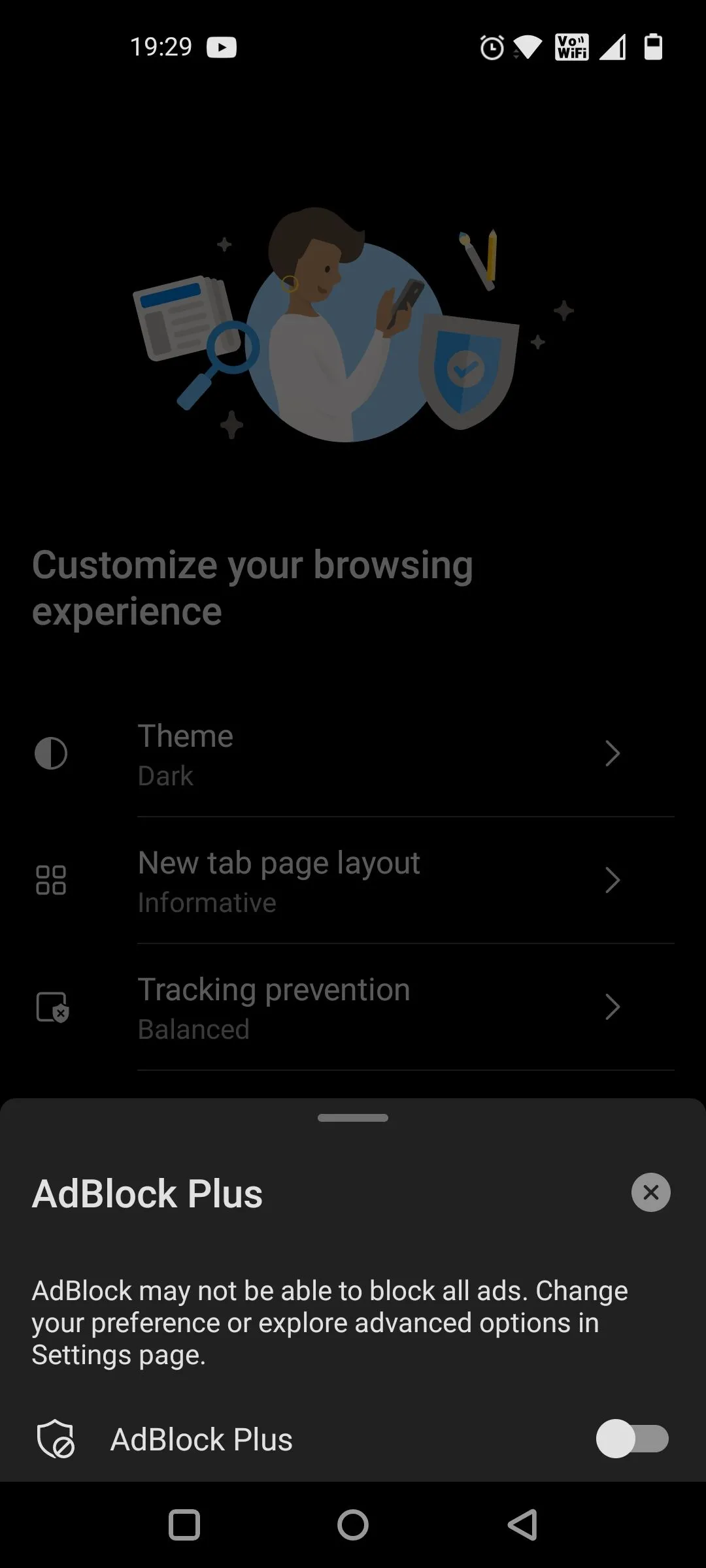 Bật AdBlock Plus khi cài đặt trình duyệt Edge để chặn quảng cáo hiệu quả.
Bật AdBlock Plus khi cài đặt trình duyệt Edge để chặn quảng cáo hiệu quả.
Tôi nhận thấy một số trang web ngày càng tinh vi hơn trong việc phát hiện và chặn người dùng AdBlocker, yêu cầu bạn tắt tiện ích này để truy cập nội dung. Tuy nhiên, AdBlock Plus vẫn hoạt động hiệu quả trên hầu hết các trang web.
2. Poper Blocker: Chuyên Gia Chặn Pop-up
Nếu quảng cáo không phải là vấn đề lớn đối với tôi miễn là chúng phù hợp với trải nghiệm người dùng, thì pop-up lại hoàn toàn khác. Tôi gần như luôn thấy chúng xâm phạm và chưa từng nhớ bất kỳ trường hợp nào mà tôi đăng ký nhận bản tin hay mua sản phẩm vì một pop-up.
Poper Blocker là một trong những tiện ích mở rộng trình duyệt tốt nhất để ngăn chặn các cửa sổ pop-up. Trọng tâm chính của ứng dụng này là chặn các lớp phủ (overlays) và pop-up. Sau khi kích hoạt, tôi nhận thấy sự khác biệt rõ rệt trong trải nghiệm duyệt web của mình. Bạn có thể nâng cấp lên phiên bản trả phí với tính năng chặn quảng cáo, nhưng cá nhân tôi không thấy cần thiết. Poper Blocker hiện chỉ có sẵn trên Chrome.
3. Ghostery: Bảo Vệ Quyền Riêng Tư và Chặn Quảng Cáo
Ghostery nổi tiếng chủ yếu với trình duyệt riêng tư của mình, nhưng chương trình này cũng cung cấp một tiện ích mở rộng trình duyệt được thiết kế để chặn quảng cáo. Công cụ này hoạt động hiệu quả trên Chrome, Firefox, Safari, Edge và Opera.
Ngoài việc chặn quảng cáo, Ghostery còn có thể chặn các trình theo dõi (trackers) trên mỗi trang web bạn truy cập. Ứng dụng hiển thị số liệu thống kê chi tiết, chẳng hạn như số lượng trình theo dõi đã bị chặn và sửa đổi. Bạn có thể kiểm soát tất cả các cài đặt ngay trong ứng dụng để tùy chỉnh trải nghiệm của mình.
Nếu cần, Ghostery cho phép bạn tạm dừng cài đặt của nó trên một trang web trong một khoảng thời gian nhất định. Ứng dụng này nhằm mục đích bổ sung, chứ không phải cản trở, trải nghiệm người dùng bằng cách giúp các trang web tải nhanh hơn.
4. uBlock Origin: Miễn Phí, Mã Nguồn Mở và Hiệu Quả
uBlock Origin là một trong những tiện ích chặn quảng cáo nổi tiếng nhất, hoàn toàn miễn phí và mã nguồn mở. Mặc dù công cụ này hoạt động trên nhiều trình duyệt khác nhau, nó đã ngừng hoạt động trong Chrome sau khi Google ngừng hỗ trợ các ứng dụng Manifest V2. Đây là một trong số nhiều tiện ích mở rộng Chrome đã bị ảnh hưởng.
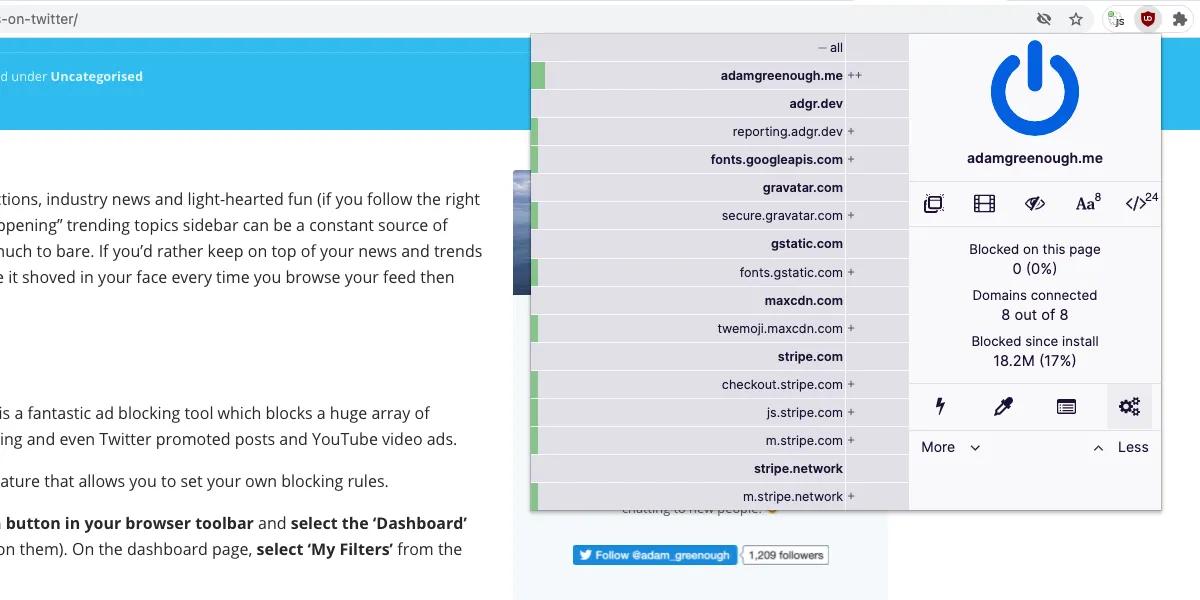 Menu uBlock Origin hiển thị tùy chọn truy cập Dashboard để quản lý chặn quảng cáo.
Menu uBlock Origin hiển thị tùy chọn truy cập Dashboard để quản lý chặn quảng cáo.
Tuy nhiên, uBlock Origin vẫn rất hiệu quả trên các trình duyệt như Edge và Firefox. Bạn có thể dễ dàng chặn quảng cáo trên các trang web không mong muốn và xem số lượng quảng cáo đã bị chặn trên mỗi trang, cũng như tổng số quảng cáo đã bị chặn. uBlock Origin không có nhiều tính năng mở rộng, nhưng nó hoàn thành rất tốt chức năng cốt lõi của mình. Nếu bạn đang sử dụng Google Chrome, bạn có thể sử dụng uBlock Origin Lite thay thế. Tiện ích này có các chế độ lọc với mức độ bảo vệ và điều chỉnh khác nhau.
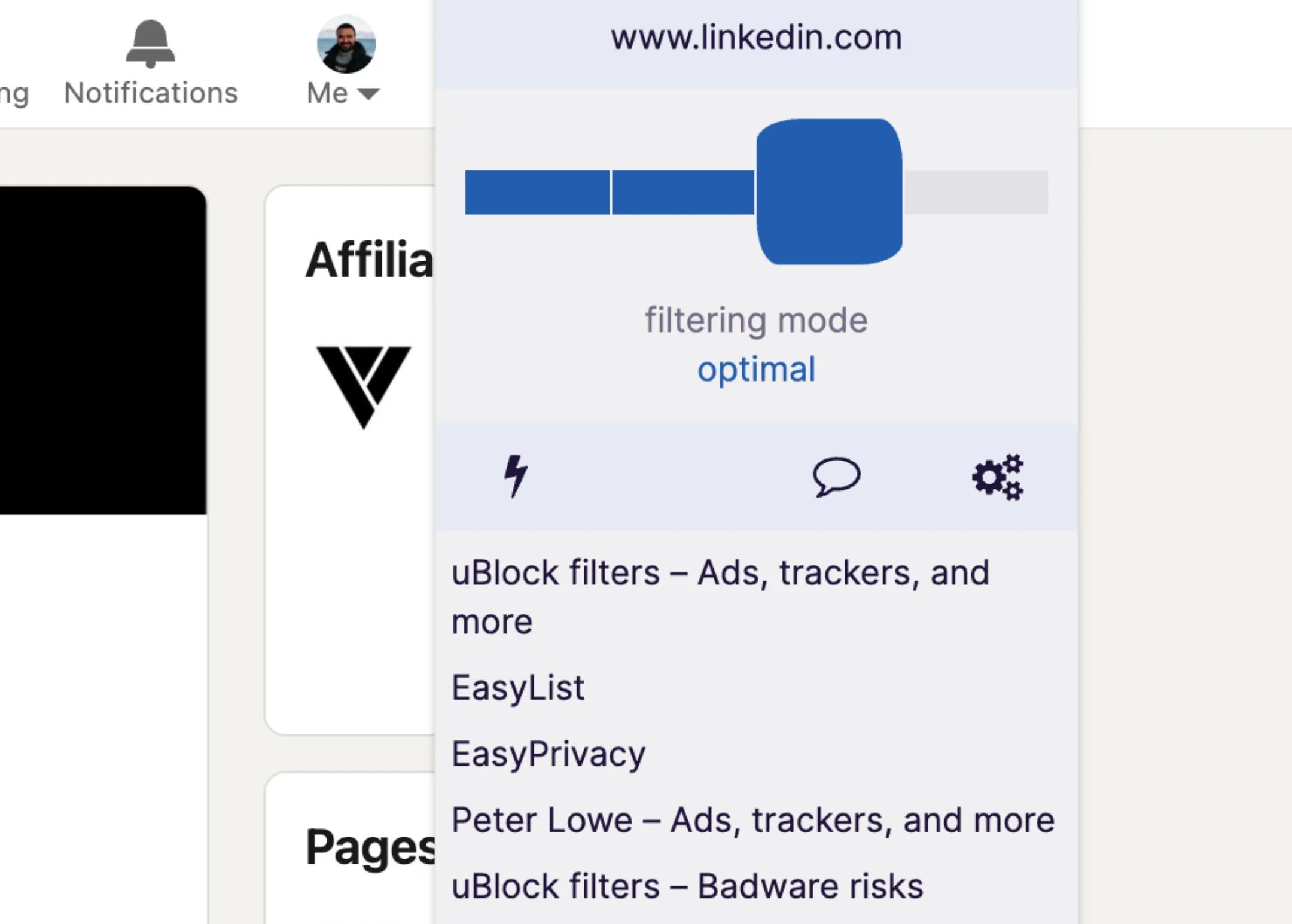 Tiện ích uBlock Origin Lite hoạt động trên Google Chrome để tối ưu trải nghiệm duyệt web.
Tiện ích uBlock Origin Lite hoạt động trên Google Chrome để tối ưu trải nghiệm duyệt web.
5. Cold Turkey: Chặn Website Gây Xao Nhãng
Cold Turkey có thể có vẻ là một lựa chọn khác lạ trong danh sách các tiện ích chặn trang web phiền toái, nhưng đây là một trong những tiện ích mở rộng tốt nhất mà tôi từng sử dụng. Tôi chủ yếu tải xuống nó để ngăn các trang web gây xao nhãng làm tôi mất tập trung trong khi làm việc.
Tôi có thể dễ dàng nhập URL của bất kỳ trang web nào muốn chặn vào Cold Turkey. Đôi khi, tôi chỉ chặn chúng trong vài giờ khi đang làm việc. Nhưng nếu muốn loại bỏ một thói quen, tôi sẽ đặt chặn cố định trong vài tháng.
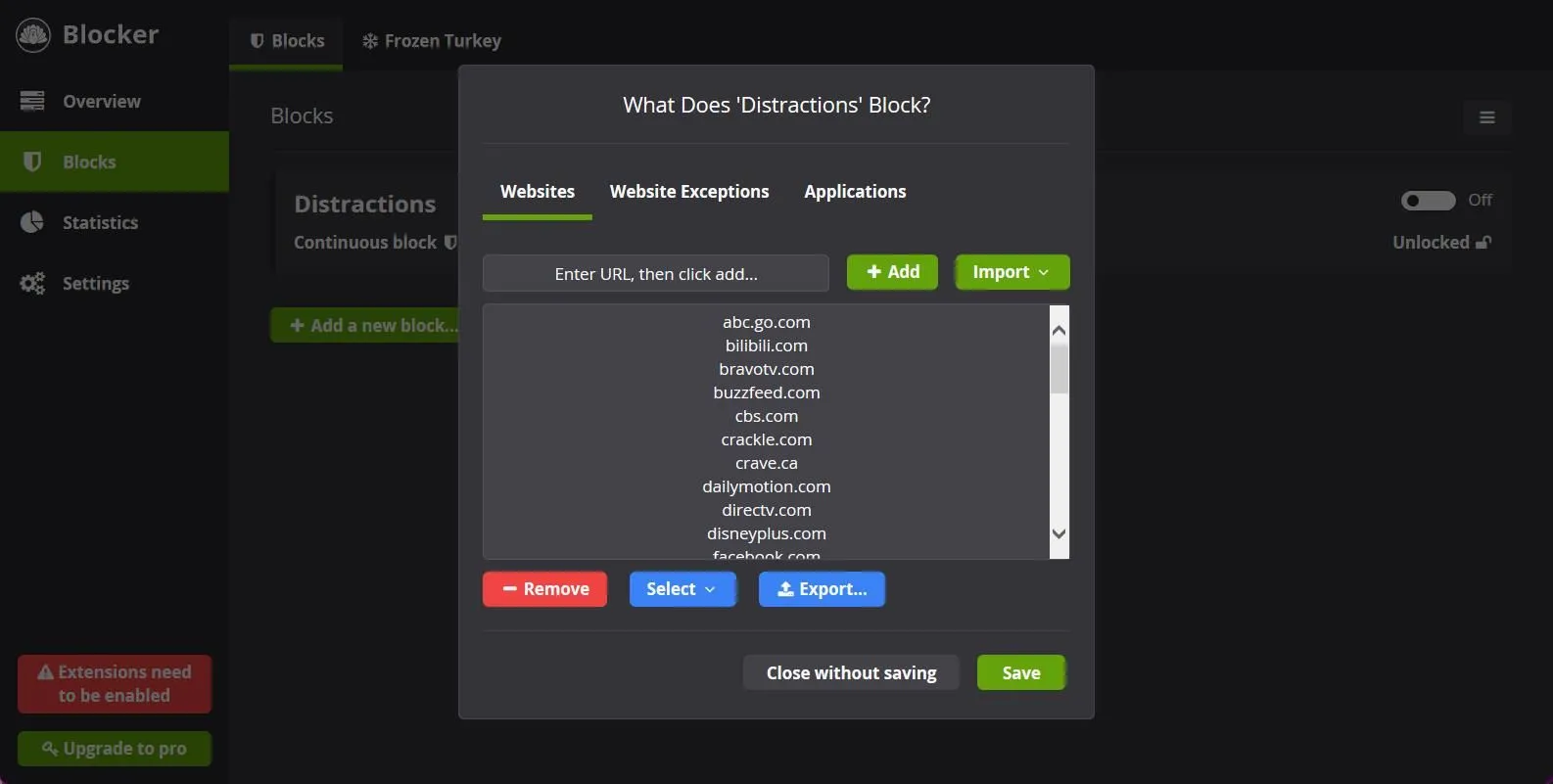 Trang bị chặn bởi Cold Turkey khi người dùng cố gắng truy cập website gây xao nhãng.
Trang bị chặn bởi Cold Turkey khi người dùng cố gắng truy cập website gây xao nhãng.
Ứng dụng này rất dễ sử dụng, và phiên bản miễn phí đã rất tuyệt vời. Tôi đã nâng cấp lên gói trả phí để có quyền truy cập vào nhiều tính năng hơn, như lên lịch chặn, nhưng tôi không nghĩ điều đó là cần thiết cho tất cả mọi người. So với các tiện ích chặn trang web khác, Cold Turkey rất khó gỡ cài đặt, và việc hủy các khối chặn đang hoạt động cũng rất thử thách. Sự “kháng cự” này giúp tôi tập trung hơn.
6. Popup Blocker (Strict): Giải Pháp Chặn Pop-up Nghiêm Ngặt
Tôi đã sử dụng tiện ích chặn pop-up này cho Chrome như một giải pháp thay thế cho một số tiện ích khác đã đề cập. Đúng như tên gọi, tiện ích này áp dụng một cách tiếp cận mạnh mẽ để xử lý các cửa sổ pop-up và những phiền toái tương tự trên các trang web. Mỗi khi Popup Blocker (Strict) chặn một thứ gì đó, bạn sẽ nhận được thông báo.
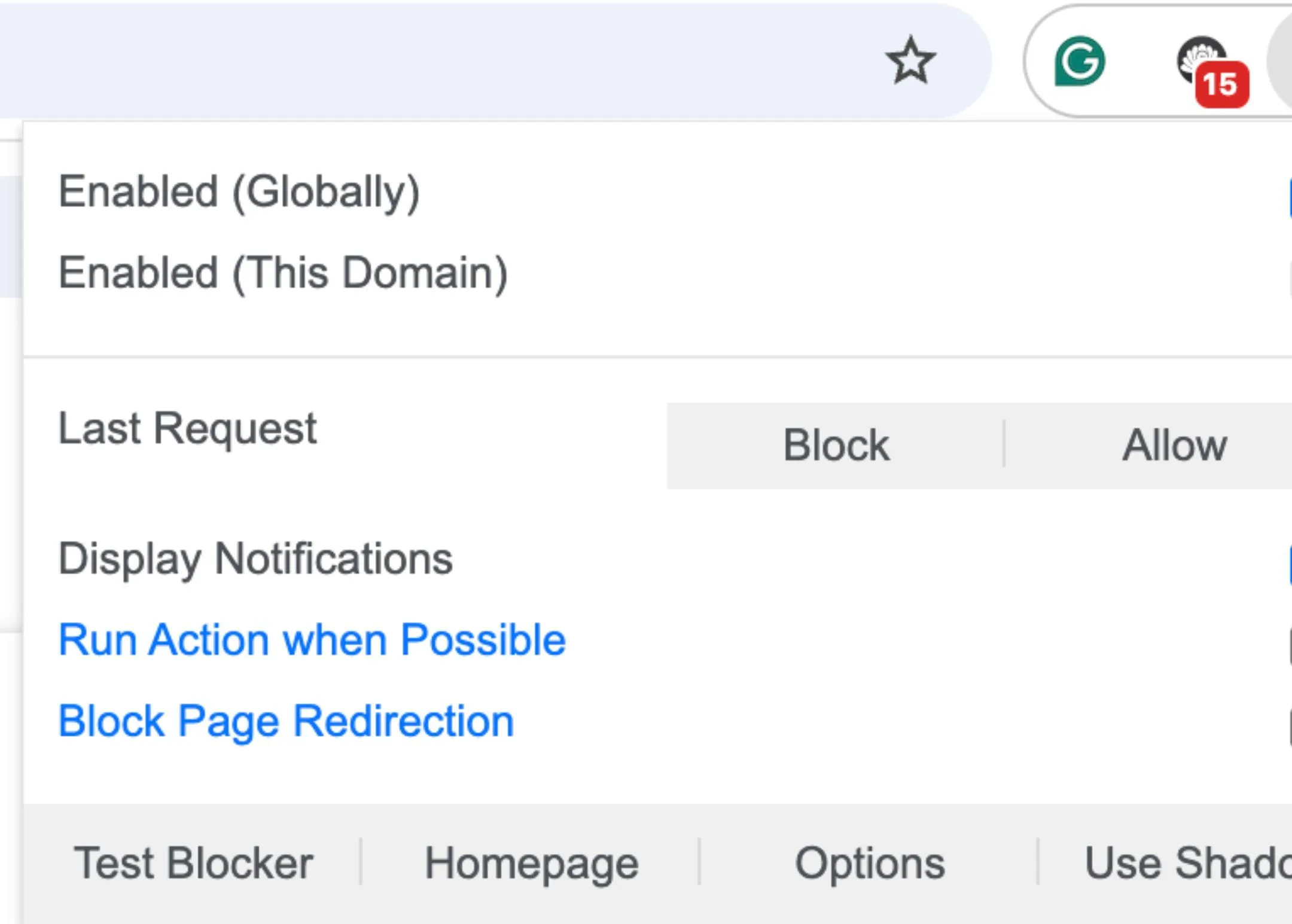 Giao diện Popup Blocker (Strict) trên Chrome hiển thị thông báo đã chặn cửa sổ pop-up.
Giao diện Popup Blocker (Strict) trên Chrome hiển thị thông báo đã chặn cửa sổ pop-up.
Công cụ này tập trung hoàn toàn vào việc chặn pop-up, do đó nó sẽ không chặn quảng cáo. Bạn có thể sử dụng tiện ích này cùng với một số trình chặn quảng cáo khác trong danh sách này để có hiệu quả tối đa. Popup Blocker (Strict) cũng có sẵn trên Firefox và Opera.
Để ngăn chặn các trang web phiền toái làm hỏng trải nghiệm trực tuyến của bạn có thể cần một chút công sức, nhưng các tiện ích mở rộng này sẽ hỗ trợ đắc lực. Nhiều trong số chúng hoàn toàn miễn phí, vì vậy bạn không cần lo lắng về ngân sách. Thậm chí, bạn có thể không cần đến các phiên bản cao cấp của chúng. Hãy thử nghiệm và chọn ra tiện ích phù hợp nhất với nhu cầu duyệt web của bạn!


